PHẦN MỀM
THIẾT BỊ DJI ENTERPRISE KHÁC
CAMERA/THIẾT BỊ GẮN RỜI
MÁY BAY DJI ENTERPRISE
DJI INSPIRE
DJI FPV
DJI AVATA
DJI AIR
KHÁC
DJI MINI
DJI MAVIC
PHỤ KIỆN FLYCAM
MÁY BAY NÔNG NGHIỆP
PHỤ KIỆN
RONIN CINEMA CAMERA
OSMO ACTION
OSMO POCKET
OSMO MOBILE
DJI MIC
THIẾT BỊ KHÁC
RONIN STABILIZER
Osmo Mobile 4 là gimbal nhỏ gọn và vô cùng tiện lợi đối với người dùng smartphone. Để giúp bạn khai thác tối đa những tính năng tiện ích của thiết bị này, AGS Tech xin chia sẻ hướng dẫn sử dụng gimbal Osmo Mobile 4 trong bài viết sau đây. Gimbal Osmo Mobile 4 […]
Sản phẩm liên quan
Osmo Mobile 4 là gimbal nhỏ gọn và vô cùng tiện lợi đối với người dùng smartphone. Để giúp bạn khai thác tối đa những tính năng tiện ích của thiết bị này, AGS Tech xin chia sẻ hướng dẫn sử dụng gimbal Osmo Mobile 4 trong bài viết sau đây.
Gimbal Osmo Mobile 4 của hãng DJI từ khi được ra mắt đã nhanh chóng nhận được sự quan tâm của đông đảo người đam mê công nghệ, đặc biệt là những người yêu thích quay phim, chụp ảnh qua smartphone với sự ổn định của gimbal. Với khả năng cân bằng 3 trục siêu nhỏ, Osmo Mobile là gimbal nhỏ gọn và rất tiện lợi đối với người dùng smartphone và được nhiều người mong muốn sở hữu.
Osmo Mobile 4 hiện nay là mẫu gimbal cho điện thoại mới nhất của hãng DJI. Nó có thiết kế siêu nhỏ gọn cùng với khả năng cân bằng 3 trục với thiết kế siêu nhỏ gọn. Bên cạnh đó, thiết bị này còn được trang bị hệ thống cố định điện thoại hoàn toàn mới với kẹp có thể thể tháo rời và trụ nam châm giúp cố định. Sự cải tiến này giúp người dùng có thể thao tác tháo lắp dễ dàng và nhanh chóng.
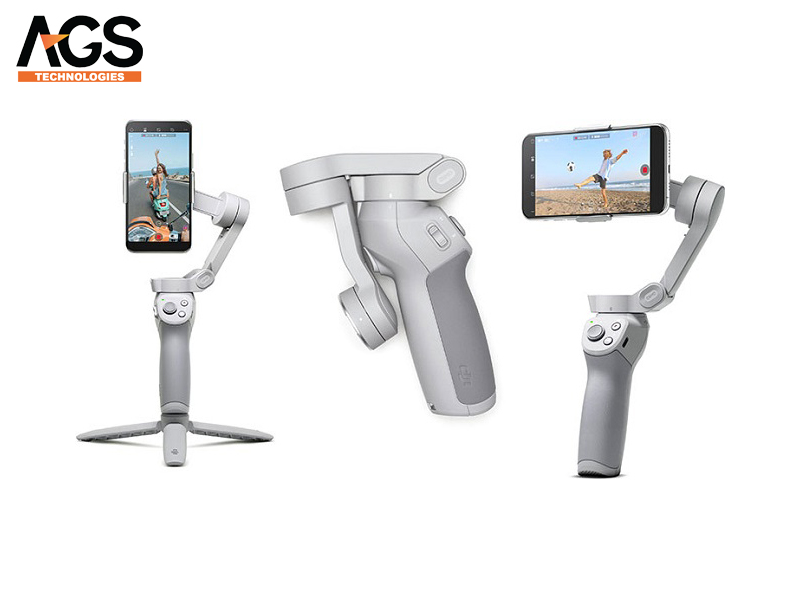
Bên cạnh đó, gimbal Osmo Mobile 4 còn được tích hợp nhiều chế độ phong phú giúp tăng khả năng sáng tạo cho người dùng. Chẳng hạn như: chế độ Active Track 3.0 giúp tạo ra những bức ảnh nhận dạng các vật thể nhỏ chính xác; Dynamic Zoom đem tới nhiều hiệu ứng hình ảnh mới cho video; Spin Shot giúp tạo ra những cảnh quay đảo lộn mang đậm tính điện ảnh; hay chế độ CloneMe Pano…. Osmo Mobile cũng được nâng cấp khả năng nhận diện cử chỉ chính xác hơn đáng kể nhằm tối đa hóa trải nghiệm của người dùng.
Một điểm nổi bật nữa của Osmo Mobile 4 đó là khả năng chống rung ấn tượng với độ ổn định ấn tượng tải trọng cao lên tới 230 gram (+/- 60 gram)
Với những tiện ích vượt trội, Osmo Mobile là mẫu gimbal lý tưởng dành cho smartphone hiện nay. Để có những trải nghiệm thú vị nhất với Osmo Mobile 4, mời các bạn cùng xem hướng dẫn cách sử dụng gimbal Osmo Mobile 4 sau đây.
Nếu bạn là người mới bắt đầu sử dụng Osmo Mobile 4, bạn cần thực hiện các bước như sau:
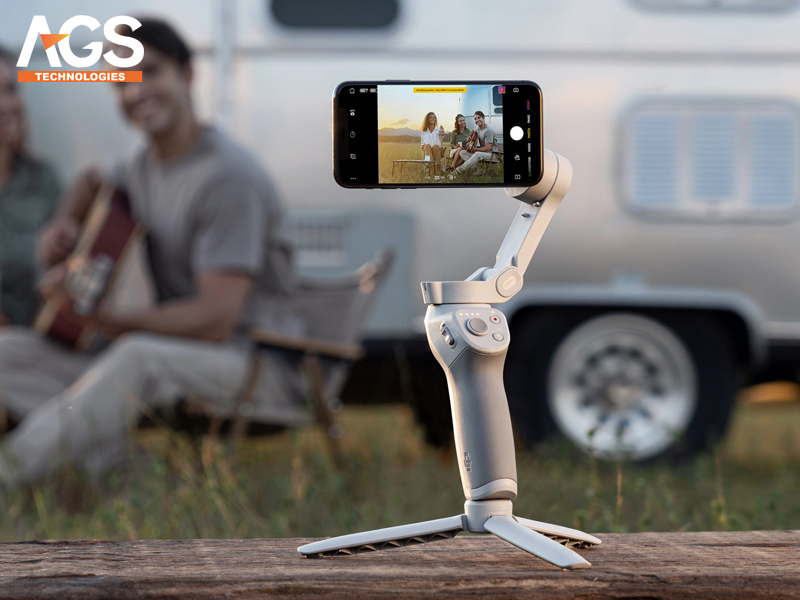
Đầu tiên bạn cần cài phần mềm DJI MIMO. Bạn có thể cài đặt ứng dụng này trên cả hệ điều hành Android và iOS. Ứng dụng này cho phép người dùng kết nối thiết bị di động của mình với chiếc gimbal. DJI Mimo giúp người dùng thực hiện những thao tác cơ bản như điều khiển gimbal, chuyển đổi qua lại giữa các chế độ quay gimbal ngay trên màn hình giao diện của thiết bị di động một cách nhanh chóng và tiện lợi.
Sau bước cài đặt ứng dụng DJI MIMO, bạn hãy truy cập vào ứng dụng. Tại giao diện của ứng dụng, bạn nhấn vào biểu tượng hình người bên dưới góc phải để đăng nhập tài khoản ứng dụng. Nếu chưa có tài khoản, bạn ấn vào “Register” và thực hiện các bước đăng ký theo hướng dẫn.
Một điểm mới của Osmo Mobile 4 là thiết bị này được trang bị hệ thống cố định điện thoại hoàn toàn mới. Bạn chỉ cần gắn “Huy hiệu” (được cung cấp đi kèm khi mua sản phẩm) lên chiếc điện thoại di động đã được cài đặt ứng dụng DJI MIMO. Sau đó đặt chiếc điện thoại lên thanh nam châm cố định gimbal. Như vậy chiếc smartphone của bạn đã được cố định một cách rất nhanh chóng.
Bạn cũng có thể dùng cách khác để cố định thiết bị di động của mình bằng cách cũ tương tự như trên chiếc Osmo Mobile 3 nhưng khác ở chỗ kẹp cố định trên mẫu Osmo Mobile 4 có thể tháo rời.
Bước 5: Trên màn hình giao diện ứng dụng DJI MIMO, bạn ấn vào biểu tượng máy ảnh và chọn kết nối thiết bị với gimbal Osmo Mobile 4 của bạn.
Lưu ý: bạn cần chắc chắn rằng đã kết nối đúng với chiếc gimbal của mình. Bạn có thể kiểm tra bằng cách đối chiếu mã số code trên giấy chứng nhận kèm theo khi mua sản phẩm.
Bước 6: Bây giờ bạn đã kết nối thành công, sau đây là một số thao tác cơ bản để điều khiển chiếc gimbal Osmo Mobile 4.
Trên đây là hướng dẫn cách sử dụng gimbal Osmo Mobile 4 của DJI dành cho người mới bắt đầu. Chúc bạn có những trải nghiệm tuyệt vời khi sử dụng thiết bị này.
Để được tư vấn và đặt mua Osmo Mobile 4, quý khách xin vui lòng liên hệ:
AGSTECH – MÁY BAY KHÔNG NGƯỜI LÁI ĐIỀU KHIỂN TỪ XA VIỆT NAM.
TIN TỨC LIÊN QUAN